Hater du å måtte skrive den samme e-postsignaturen, standardbrevet eller annen tekst om og om igjen hver dag? Se hvor enkelt det er å lage et "klikk og gå" -bibliotek med tekstklipp med Clippings-utvidelsen for Firefox.
Bruke utklipp
For testene våre fant vi den enkleste måten å komme i gang med utklipp var å "komponere" en ny e-post. I "Tekstområde" høyreklikk for å få tilgang til "Kontekstmeny", gå til "Utklipp", og velg "Organiser utklipp".
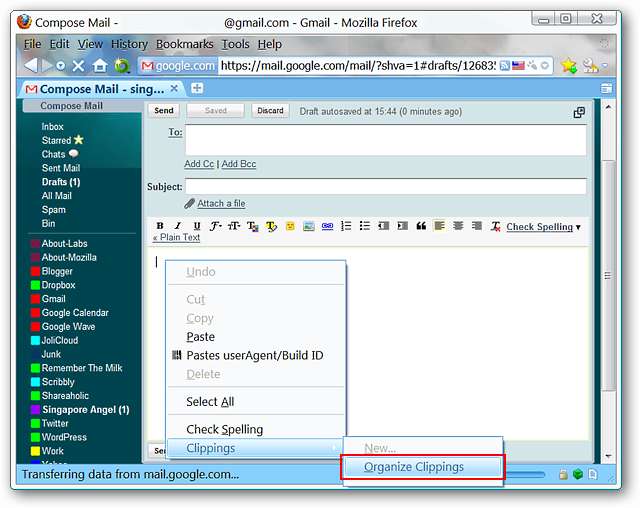
"Clippings Manager Window" og et engangs "Message Window" vises begge.
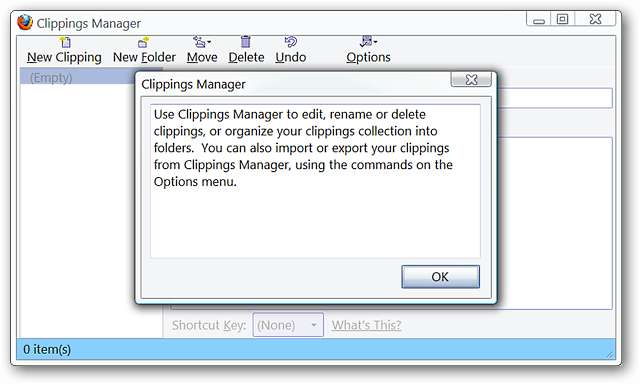
Når du har lukket "Meldingsvinduet", kan du ordne deg med å opprette det nye tekstklippbiblioteket. Klikk på "New Clipping" for å starte ditt første tekstklipp.

Du kan se vår første her med et egendefinert navn og et “standard / standard utfyllingsbokstav”. Når du er ferdig med det nye tekstklippet ditt, kan du knytte en "hurtigtast" til det, opprette en "ny mappe" for det, eller "flytte / kopiere" det til en tidligere opprettet mappe. Du kan finesse organisasjonen av tekstklippene så mye du vil her (( ekstremt hyggelig ).
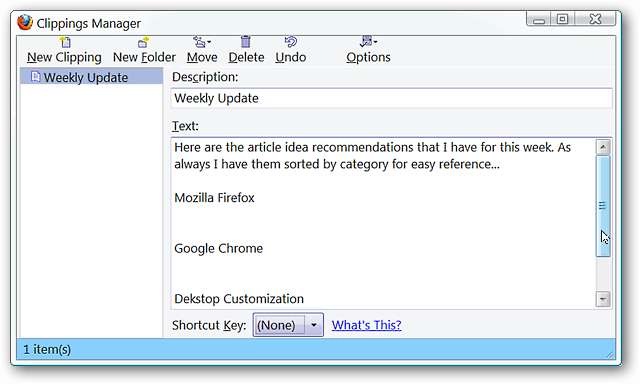
Vi ønsket å teste det nye tekstklippet vårt, så nok en gang høyreklikket vi i tekstområdet, gikk til “Clippings”, og det var vårt nye tekstklipp klar til bruk.
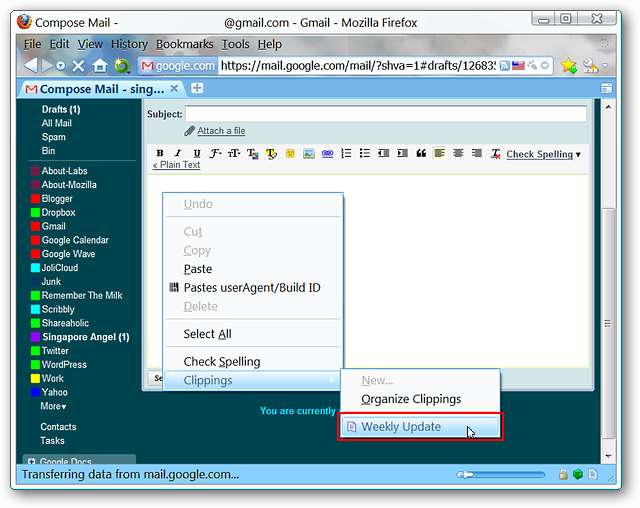
Når du klikker på navnet på det nye tekstklippet, limes hele teksten automatisk inn i tekstområdet. Dette er den typen "snarvei godhet" som kan redde deg fra mye frustrasjon på daglig basis.
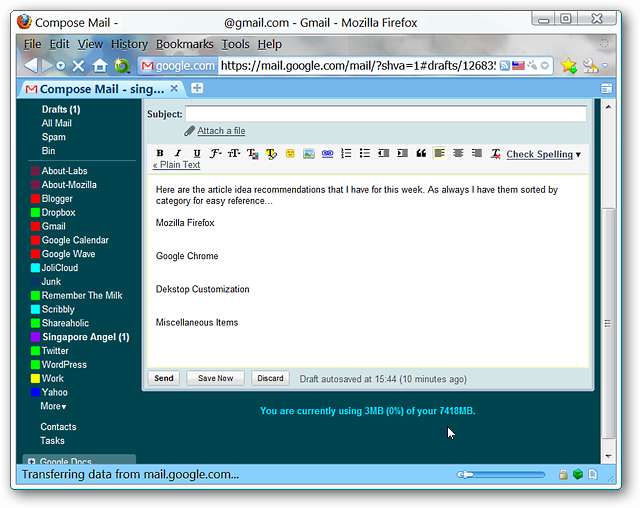
Ok, så hva om du nettopp har kommet med en perfekt tekstbit mens du skriver en e-post (for eksempel et nytt standardbrev eller e-postsignatur)? Det er veldig enkelt å legge det til i tekstklippbiblioteket ... uthev / velg riktig tekst, høyreklikk, gå til "Utklipp", og velg "Nytt fra utvalg ...".

Du vil se et nytt popup-vindu vises akkurat som det som vises her. "Beskrivelse Område" vil ha hvilken tekst som var inneholdt i den første linjen i teksten du markerte / valgte. Du kan enkelt gi den nytt navn for å passe dine personlige behov og gjøre endringer i siste øyeblikk av endringer i selve hovedteksten. Hvis du har et mappesystem etablert, kan du også angi hvor du vil ha det, og tilordne en "hurtigtast" hvis ønskelig. Når du er ferdig, klikker du på “OK” for å legge til tekstklippet i biblioteket ditt.
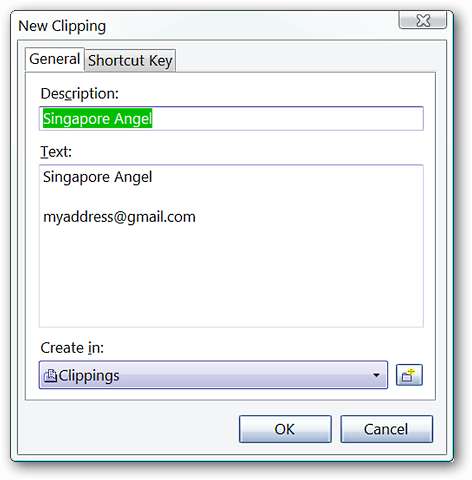
Høyreklikk i e-posten din viser vår nye tekstklipp klar til bruk om nødvendig.
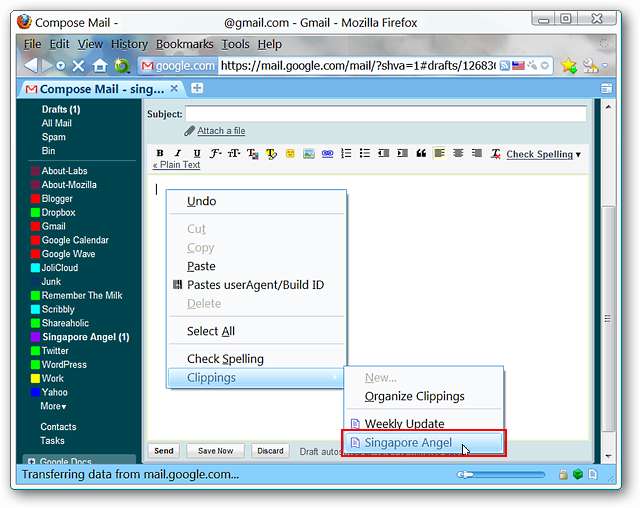
Veldig fint…
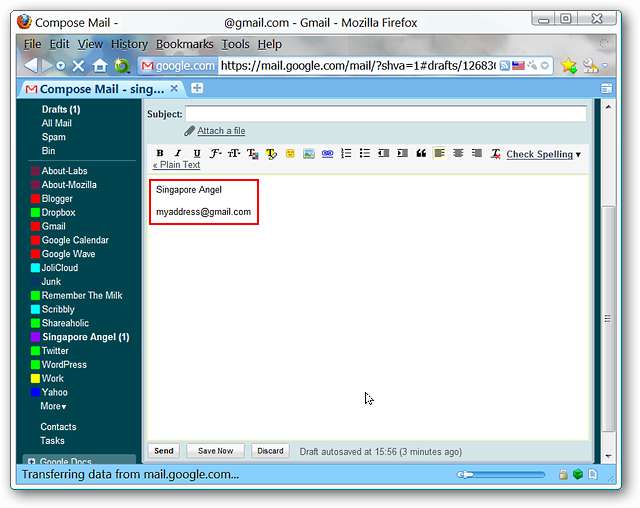
Nysgjerrig på "Clippings Manager Window" etter at vi la til det andre tekstklippet? Her er det med det siste tillegget automatisk uthevet / valgt i venstre kolonne.
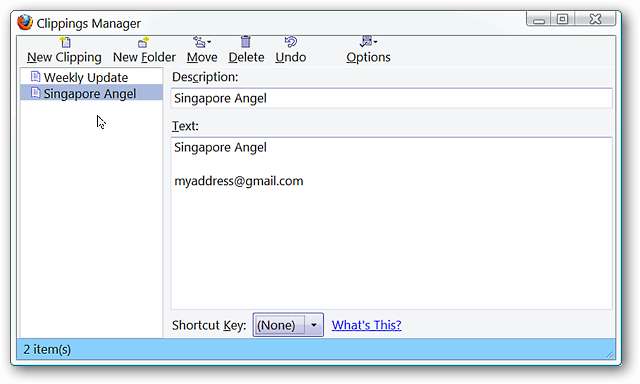
Konklusjon
Hvis du har mye "repetitiv tekst" å skrive gjennom dagen, anbefaler vi absolutt denne utvidelsen. Etter noen dager vil du lure på hvordan du noen gang klarte deg uten det.
Lenker







